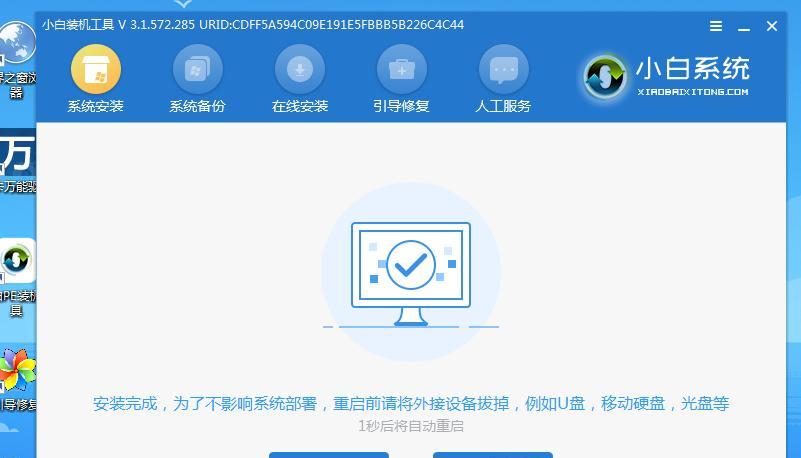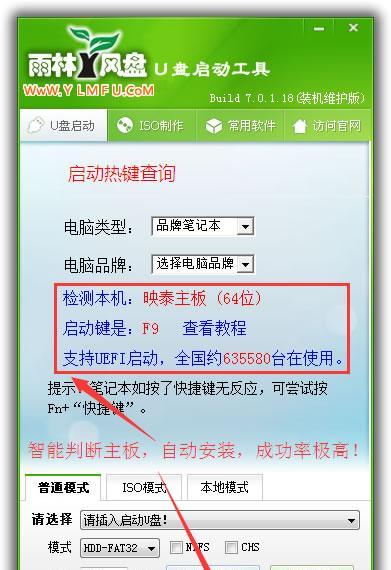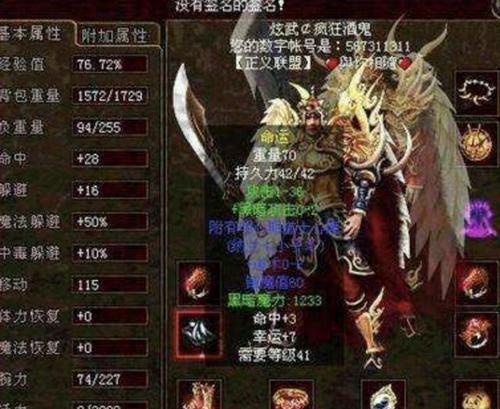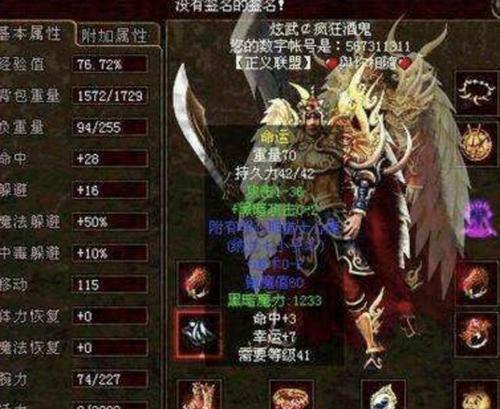Windows8.1是微软推出的一款操作系统,它拥有许多新的功能和改进,适用于各种个人电脑和移动设备。对于那些想要更新他们的系统或在新设备上安装Windows8.1的用户来说,使用U盘来进行安装是一种方便快捷的方法。本篇文章将详细介绍如何使用U盘进行Windows8.1系统的安装。

文章目录:
1.检查系统要求

-确保您的计算机满足Windows8.1的最低硬件要求,以免出现兼容性问题。
2.准备U盘
-插入空白U盘并备份其中的数据,因为在制作启动U盘时会格式化U盘。

3.下载Windows8.1镜像文件
-在微软官网或其他可信来源下载Windows8.1的镜像文件,确保与您计算机的架构(32位或64位)相匹配。
4.使用Windows8.1安装媒体创建工具创建启动U盘
-下载并运行Windows8.1安装媒体创建工具,按照提示将镜像文件写入U盘。
5.配置计算机启动顺序
-进入计算机的BIOS设置,将U盘设置为首选启动设备,以便从U盘启动并进行安装。
6.启动U盘安装
-重新启动计算机,并选择从U盘启动,系统将进入Windows8.1安装界面。
7.选择语言和区域设置
-在安装界面上选择您的首选语言和区域设置,然后点击“下一步”。
8.输入产品密钥
-输入您的Windows8.1产品密钥,如果没有可以选择跳过此步骤。
9.接受许可协议
-阅读并接受Windows8.1的许可协议,然后点击“下一步”。
10.选择安装类型
-根据您的需求选择“自定义”或“升级”安装类型。
11.创建系统分区
-如果您选择自定义安装类型,可以创建、调整或删除系统分区以安装Windows8.1。
12.开始安装
-点击“下一步”开始安装Windows8.1,系统会自动进行安装过程。
13.完成设置
-在安装过程完成后,根据指示进行一些基本设置,如创建用户账户和选择网络设置等。
14.安装驱动程序和更新
-安装Windows8.1后,您可能需要安装计算机硬件的驱动程序和系统更新以确保正常运行。
15.完成安装
-当所有驱动程序和更新都安装完成后,您就成功地使用U盘安装了Windows8.1系统。
通过本文的详细教程,您学会了如何使用U盘进行Windows8.1系统的安装。使用U盘安装可以省去光盘安装的麻烦,并且更加灵活方便。希望这篇文章对您有所帮助,祝您成功安装Windows8.1系统!
标签: #盘安装